win8.1系统重置修改已经忘记的登录密码的解决方法?
相信大部分win8.1用户在使用电脑工作的时候,有时候会遇到win8.1系统重置修改已经忘记的登录密码的问题,并不是所有的朋友都知道win8.1系统重置修改已经忘记的登录密码的问题应该如何解决,因此我就在电脑上汇集整顿出win8.1系统重置修改已经忘记的登录密码的少许解决办法,其实步骤很简单,只需要1.插入windows8.1安装介质,并选择从安装介质启动,然后选择修复计算机, 2.然后选择命令提示符,这样的方式进行电脑操作,的步骤即可,下面就是win8.1系统重置修改已经忘记的登录密码的具体操作流程了,不会的朋友赶快学习一下吧!
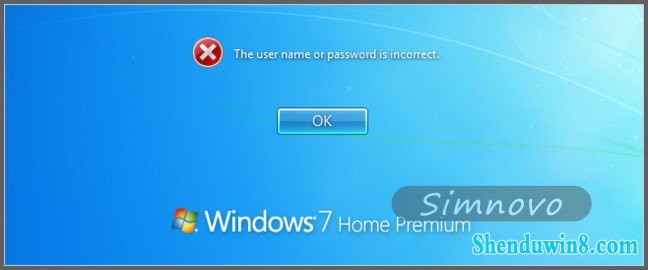
重置准备:一个windows8.1安装介质(光盘和U盘都可以),如果你没有windows8.1安装介质,那就没必要继续下面的步骤了。
1.插入windows8.1安装介质,并选择从安装介质启动,然后选择修复计算机,
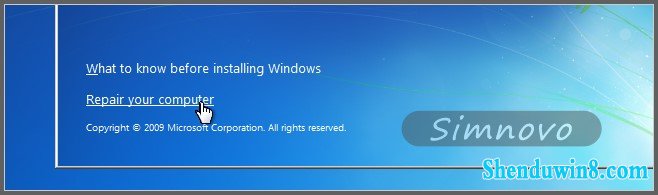
2.然后选择命令提示符,
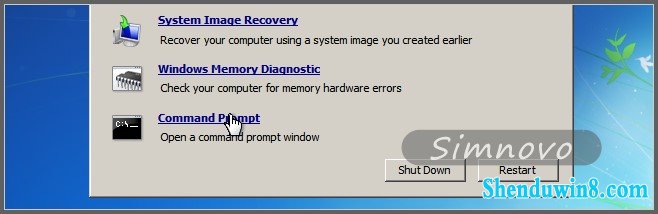
3.在弹出的命令提示符窗口中输入下面命令并回车,
copy c:windowssystem32sethc.exe c:
4.请注意此处c代表系统盘符,如果提示找不到文件,请找到系统盘的正确盘符。该命令是将粘滞键执行文件备份,接着输入下面的命令并回车,
copy c:windowssystem32cmd.exe c:windowssystem32sethc.exe
该命令是将命令提示符执行文件替换掉粘滞键执行文件,完成后可以看到下图的提示。
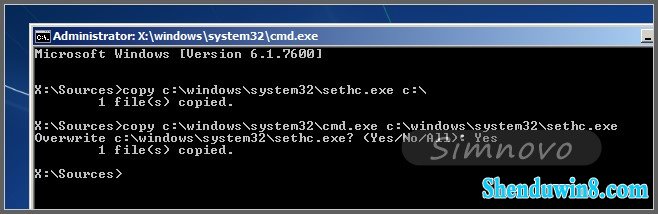
5.现在重启你的电脑并直接进入原有windows8.1系统,在登录界面连按五次shift键会弹出命令提示符窗口,
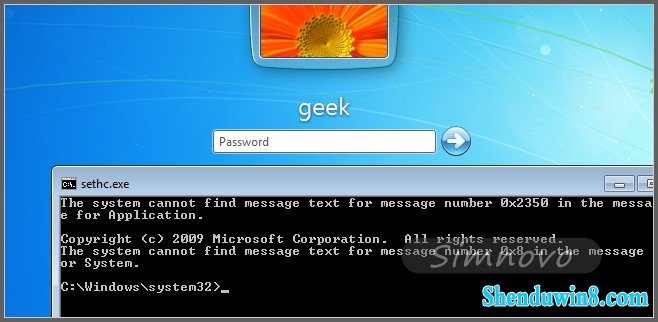
6.接着输入重置密码命令,输入完成后回车,
net user 你的用户名 新密码
其中用户名是你登录windows8.1时使用的用户名(即密码方框上方显示的名称),新密码是用来登录系统使用的。
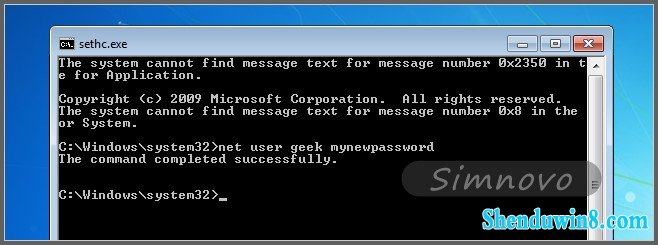
图片来源于How-To Geek
7.提示命令成功后,现在你可以使用刚才设置的新密码登录系统。当然为了防止登录界面能继续重置密码,你还需要将之前替换的粘滞键执行文件还原。插入windows8.1安装介质,选择修复计算机并选择命令提示符,在打开命令提示符后输入
copy c:sethc.exe c:windowssystem32sethc.exe





















 1600
1600











 被折叠的 条评论
为什么被折叠?
被折叠的 条评论
为什么被折叠?








